
Первый способ:
Использование инструмента Torch в разделе Queue для реального времени анализа трафика через интерфейс Bridge, что помогает выявить потребление трафика на конкретных сайтах.
Второй способ:
Отслеживание активных соединений в разделе IP Firewall Connections с возможностью сортировки по IP-адресам, портам и количеству переданных данных, а также использование командной строки для детального анализа и настройки QoS.
Эти методы помогают эффективно контролировать и управлять сетевым трафиком.
Для этого переходим в раздел Queue и можно открыть правила, которые работают и нажать кнопку Torch.
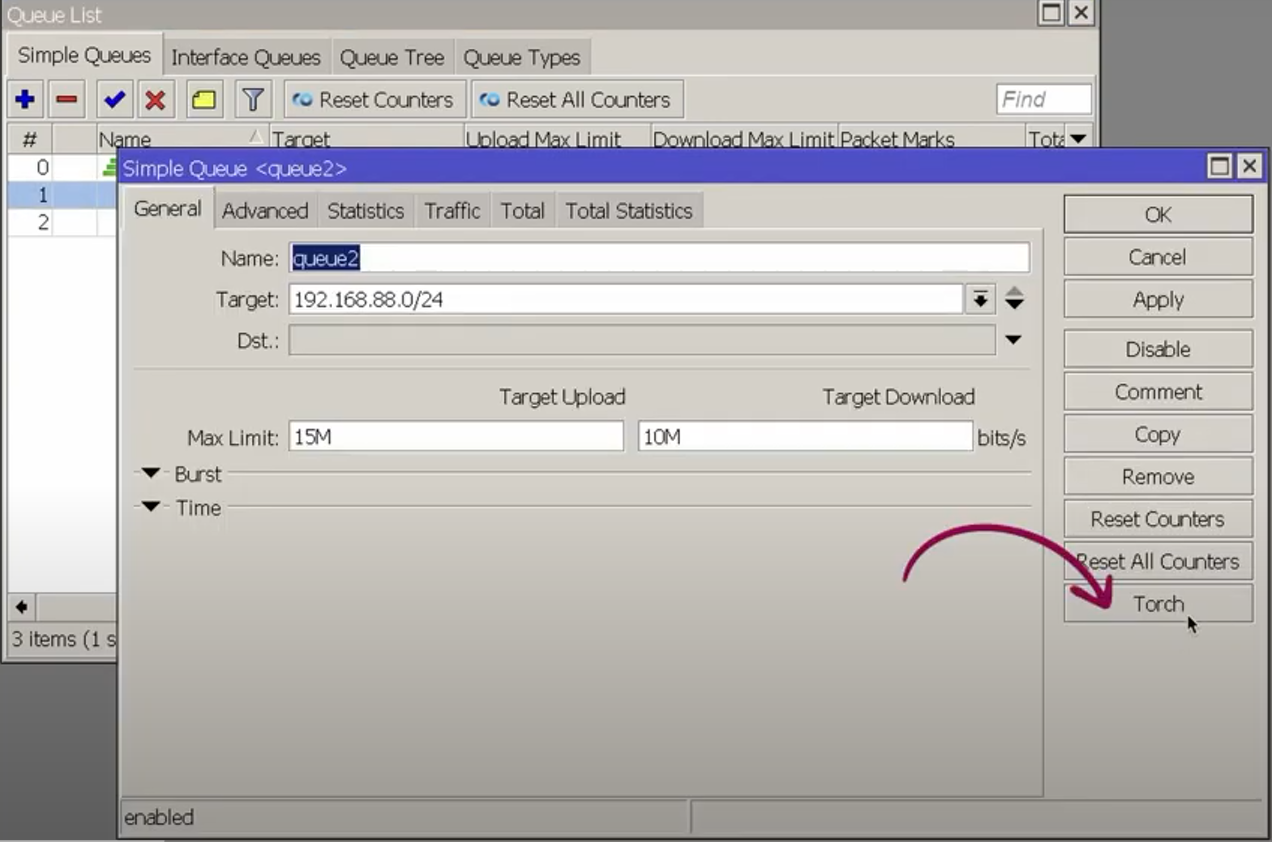
Но как видно, Source — это адрес устройства и Destination — это различные адреса, с которыми в данный момент осуществляется взаимодействие.
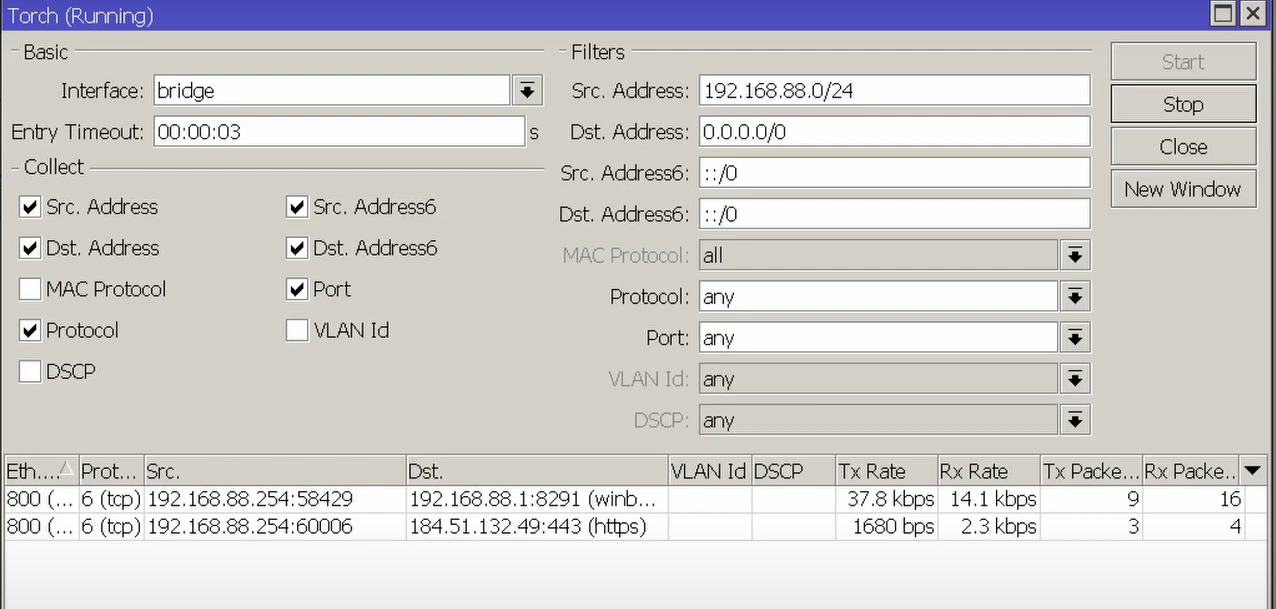
Откроем также YouTube для того, чтобы посмотреть, что будет происходить. Итак, можно наблюдать что есть какое-то количество потребления трафика, при этом с YouTube в данный момент происходит взаимодействие по протоколу UDP, а не TCP.

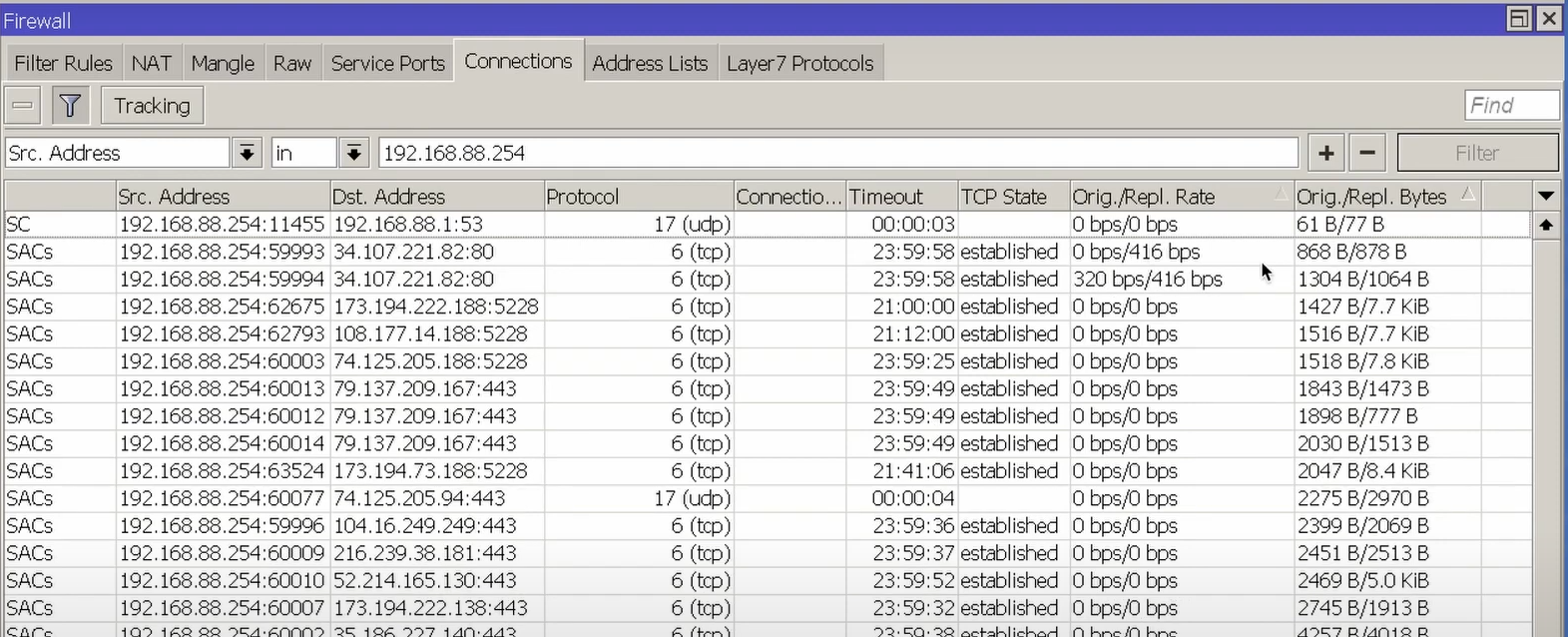
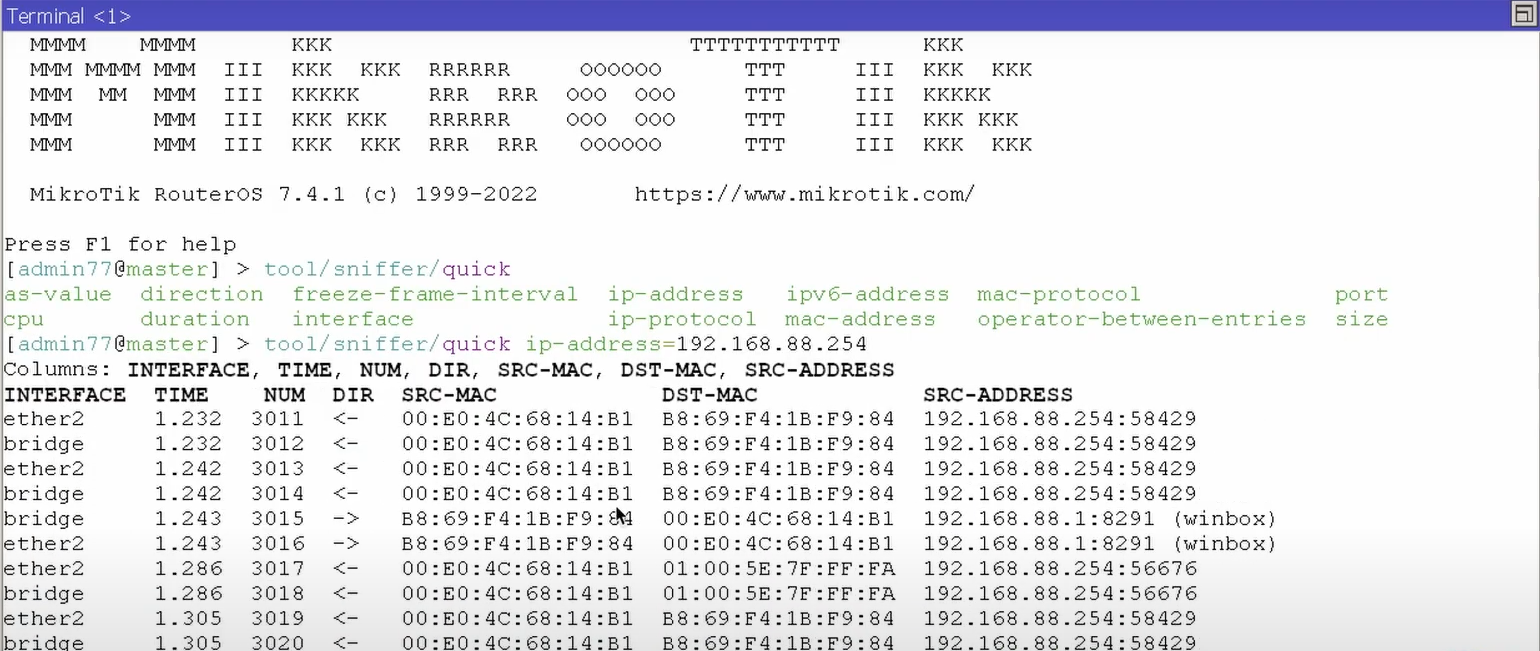
Видим, что в данный есть момент MAC-адрес источника и назначения, Source Address источника, Destination Address назначения, порты и протоколы также размер пакетов.
На основании этой информации можно в дальнейшем настраивать наши QoS, то есть возможность сделать какие-то ограничения в текущий момент времени.

Например, если кто-то из локальной сети слишком серьезно потребляет трафик и это потребление идет с каким-то конкретным сайтом, как сейчас при открытии Torch на Bridge естественно, то можно увидеть, что в данный момент с IP-адресом выделенном на рисунке 7 идет слишком серьезное потребление, по причине того, что открыт YouTube.
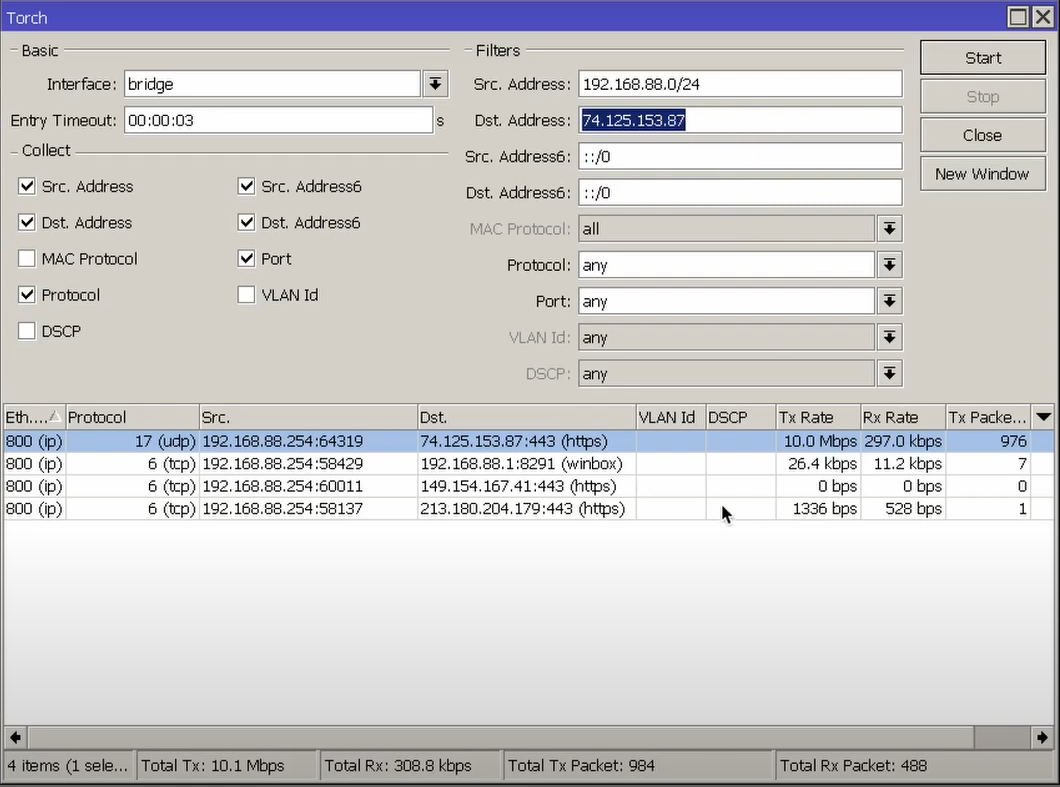
Таким образом в правиле можно сделать какие-то более серьезные ограничения.
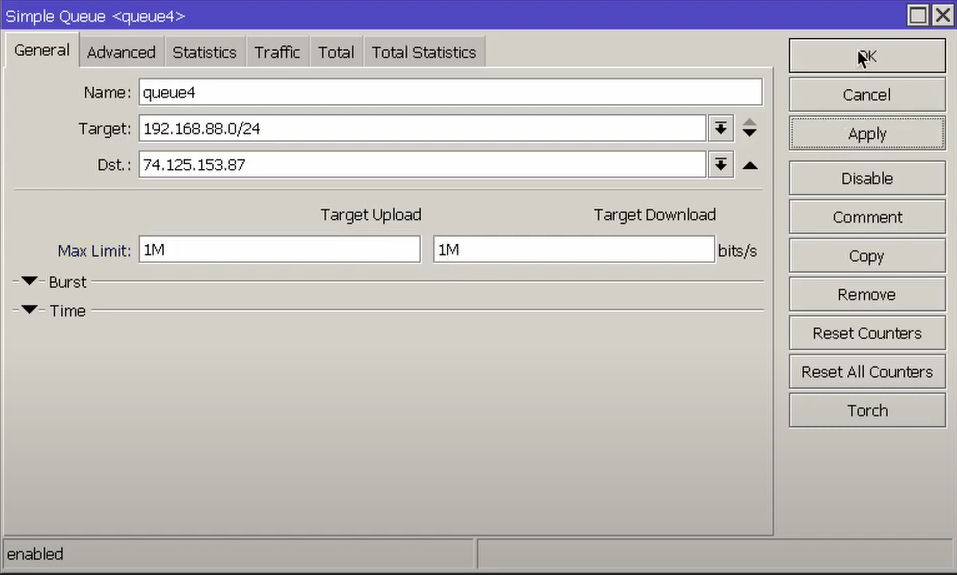
В данный момент идет серьезное ограничение, но возможно YouTube поменял IP-адрес, с которым мы взаимодействуем, это нормально, но в целом схема действий была показана.
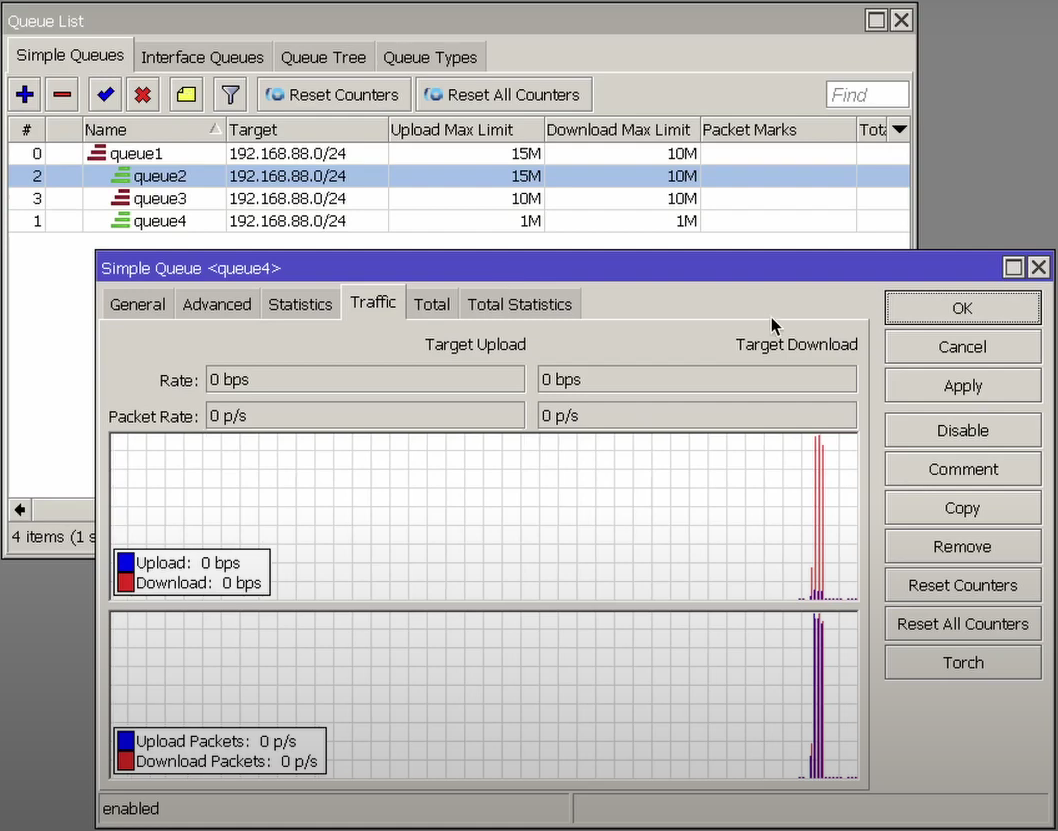
На этом знакомство с инструментами мониторинга трафика в Mikrotik закончено.
 System
System


 Firewall
Firewall


 Беспроводные технологии
Беспроводные технологии


 Мониторинг
Мониторинг


 Hardware
Hardware


 Основы сетевых технологий
Основы сетевых технологий


С вами скоро свяжутся

